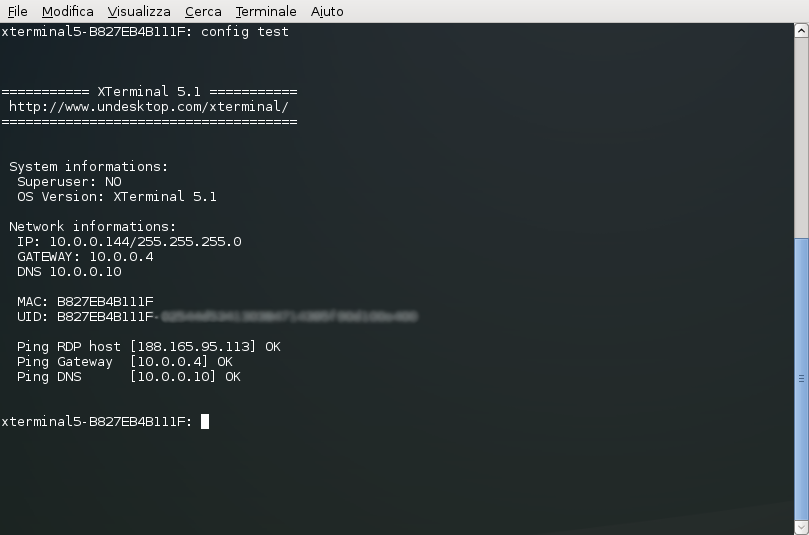XTerminal5 > Manuale per la programmazione
Configurazione del terminale
Per configurare il terminale (rete, collegamento RDP, altro) si può procedere in due modi:- attraverso il sito web www.undesktop.com nella propria area riservata.
- attraverso lla configurazione manuale della tastiera del terminale
Dove possibile si consiglia di usare la configurazione automatica dal sito www.undesktop.com: è semplice, immediata e non richiede l'accesso fisico al terminale.
Configurazione manuale del terminale
Per accedere alla configurazione manuale del terminale, una volta acceso e sullo schermo del desktop premere contemporaneamente i tasti CTRL+ALT+F1; comparirà uno schermo nero con in alto a sinistra il messaggio “System ready”.Premere un paio di volte il tasto invio, per assicurarsi che la tastiera risponda e digitare il comando:
help
comparirà a schermo l'aiuto in linea; per avere l'aiuto specifico e gli esempi di configurazione per la rete, digitare
help setup
Una volta effettuata la configurazione e verificata, ricordarsi di digitare
config save
per registrarla in modo permanente sulla memoria interna, e
config save-remote
per avere una copia della configurazione sul server di www.undesktop.com
Configurazione il collegamento al server di dekstop remoto
Per configurare il collegamento al server di desktop remoto, digitaresetup rdp host user/pass connection
scrivendo in host l'hostname (es. rdp.miodominio.com) o l'IP (es 192.168.1.100) del server RDP, cioè della macchina con installato XP/VS Server;
in user/pass scrivere la login e la password di accesso al server: se si desidera che vengano chieste all'utente inserire ?/?;
in connection scrivere la parola lan o internet in base a come ci si collega al server RDP, via rete locale o via internet.
Alcuni esempi:
setup rdp rdp.miodominio.com ?/? lan
imposta il collegamento al server RDP rdp.miodominio.com, chiedendo all'utente login e password e impostando la compressione e qualità a velocità LAN
setup rdp 212.102.32.14 Administrator/? internet
imposta il collegamento al server 212.102.32.14, identificandosi come utente Administrator e chiedendo la password, usando la massima compressione
setup rdp 192.168.1.200 Giulio/MiaPass internet
imposta il collegamento al server 192.168.1.200 usando come login Giulio e password MiaPass e comprimendo al massimo il collegamento
Per testare il collegamento al server RDP è possibile tornare allo schermo del desktop premendo contemporaneamente i tasti CTRL+ALT+F2 e premendo l'icona con l'omino che corre.
Poi tornare con CTRL+ALT+F1 e ricordarsi di digitare config save
E' possibile in ogni momento verificare la configurazione di rete e del terminale nel suo insieme digitando config test
Attivare la teleassistenza con VNC
L' XTerminal è dotato di un sistema di condivisione del video che usa il protocollo VNC; questo sistema è di default disattivato e può essere attivato da remoto o dalla tastiera del terminale digitando il comando support vnc onUna volta digitato si attiva immediatamente la condivisione del monitor, tastiera e mouse del terminale via VNC: usando un software VNC client ci si può collegare all'IP del terminale (non è necessario specificare alcuna porta né password). Per rendere peramenente la modifica ricordarsi di digitare config save. Per disattivare la condivisione digitare support vnc off
Ottenere informazioni sul terminale da remoto
Per sapere l'indirizzo IP del terminale al fine di vedere se è in rete o per accedervi con la VNC, è possibile collegarsi al www.undesktop.com nella propria area riservata: ad ogni avvio il terminale se può accedere ad internet invia la sua configurazione di rete (IP,Netmask,DNS,Gateway).In alternativa dalla tastiera digitare config test e comparirà una schermata informativa come questa: